MySQL là hệ quản trị cơ sở dữ liệu tự do nguồn mở phổ biến nhất thế giới. Trong bài viết này VINASTAR sẽ hướng dẫn các bạn cách cài đặt MySQL trên Ubuntu 18.
Cài đặt Mysql trên Ubuntu 18 – MySQL là hệ quản trị cơ sở dữ liệu tự do nguồn mở phổ biến nhất thế giới và được các nhà phát triển rất ưa chuộng trong quá trình phát triển ứng dụng. Trong bài viết này, VINASTAR sẽ hướng dẫn các bạn cách cài đặt MySQL trên Ubuntu 18.
Cài đặt Mysql trên Ubuntu 18
Tại thời điểm viết bài viết này, phiên bản mới nhất của MySQL có sẵn từ kho ứng dụng chính thức của Ubuntu là phiên bản MySQL 5.7.
1. Cài đặt Mysql trên Ubuntu 18
Đầu tiên, các bạn cần cập nhật apt package bằng lệnh sau:
sudo apt update
Sau đó cài đặt gói MySQL bằng lệnh sau:
sudo apt install mysql-server mysql-client -y
Sau khi cài đặt hoàn tất, dịch vụ MySQL sẽ tự động khởi động. Để kiểm tra xem máy chủ MySQL có đang chạy hay không, hãy dùng lệnh sau đây:
sudo systemctl status mysql
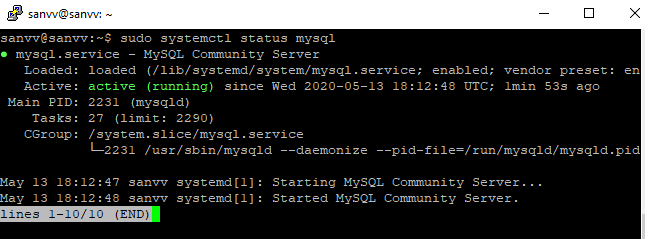
2. Bảo mật MySQL
MySQL đi kèm với một tập lệnh là mysql_secure_installation có thể thực hiện một số hoạt động liên quan đến bảo mật. Để sử dụng các bạn chạy lệnh sau
sudo mysql_secure_installation
Bạn sẽ được yêu cầu thiết lập cấu hình VALIDATE PASSWORD PLUGIN được sử dụng để kiểm tra độ mạnh của mật khẩu người dùng MySQL. Có ba cấp chính sách xác thực mật khẩu, low (Thấp), medium (Trung bình) và strong (Mạnh). Nhấn ENTER nếu bạn không muốn thiết lập VALIDATE PASSWORD PLUGIN.
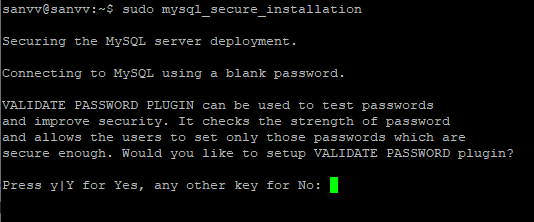
Trong lời nhắc tiếp theo, bạn sẽ được yêu cầu đặt mật khẩu cho người dùng root MySQL. Khi bạn thực hiện điều đó, tập lệnh cũng sẽ yêu cầu bạn xóa người dùng ẩn danh, hạn chế quyền truy cập của người dùng root vào máy cục bộ localhost và xóa cơ sở dữ liệu test. Bạn nên trả lời câu Y cho tất cả các câu hỏi.
New password: Nhập mật khẩu root mysql
Re-enter new password: Nhập lại mật khẩu một lần nữa
Remove anonymous users? y
Disallow root login remotely? y
Remove test database and access to it? y
Reload privilege tables now? y
3. Đăng nhập bằng root
Để tương tác với máy chủ MySQL từ dòng lệnh, bạn có thể sử dụng MySQL client utility. Trong các hệ thống Ubuntu chạy MySQL 5.7 (và phiên bản mới hơn), người dùng root được xác thực bằng plugin auth_socket.
Plugin auth_socket xác thực người dùng kết nối từ localhost thông qua Unix socket. Điều này có nghĩa là bạn không thể đăng nhập user root bằng mật khẩu. Để đăng nhập vào máy chủ MySQL với user root dùng lệnh sau:
sudo mysql
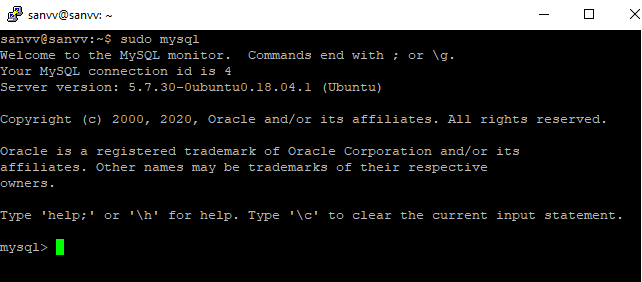
Nếu bạn muốn đăng nhập vào máy chủ MySQL của mình bằng user root từ một chương trình bên ngoài như phpMyAdmin, bạn có hai tùy chọn.
VINASTAR không khuyến khích các bạn thay đổi cách xác thực cho user root. Thay vào đó các bạn hãy tạo user riêng cho từng database để đảm bảo vấn đề bảo mật.
- Cách đầu tiên là thay đổi phương thức xác thực từ auth_socket thành mysql_native_password. Bạn có thể làm điều đó bằng cách chạy lệnh sau:
sudo mysql ALTER USER 'root'@'localhost' IDENTIFIED WITH mysql_native_password BY 'very_strong_password'; FLUSH PRIVILEGES;
- Cách thứ hai, là tạo người dùng quản trị mới có quyền truy cập vào tất cả các cơ sở dữ liệu:
GRANT ALL PRIVILEGES ON *.* TO 'administrator'@'localhost' IDENTIFIED BY 'very_strong_password';
Thay very_strong_password bằng mật khẩu các bạn muốn đặt.
4. Kết luận
Qua bài viết này VINASTAR đã hướng dẫn các bạn cách cài đặt MySQL trên Ubuntu 18. Nếu có bất kỳ ý kiến đóng góp nào các bạn có thể để lại bình luận ở bên dưới. Ngoài ra các bạn có thể xem thêm Hướng dẫn cài đặt MariaDB trên Ubuntu 18.


